windows系统怎么更改账户名称 win10怎么更改用户名
更新时间:2023-09-30 11:40:09作者:yang
windows系统怎么更改账户名称,在使用Windows系统时,我们可能会遇到需要更改账户名称的情况,尤其是在Windows 10系统中,更改用户名可以帮助我们个性化和管理账户信息。对于一些初次接触Windows系统的用户来说,如何更改账户名称可能会感到困惑。在本文中我们将介绍如何在Windows 10系统中更改用户名,以帮助大家轻松完成这一操作。无论是为了个性化账户信息,还是为了更好地管理账户,更改用户名都是一个简单而实用的方法。让我们一起来了解吧!
操作方法:
1.第一步在win10系统桌面上,鼠标右键此电脑图标。点击属性,进去之后,点击地址栏上方的控制面板,如下图所示:
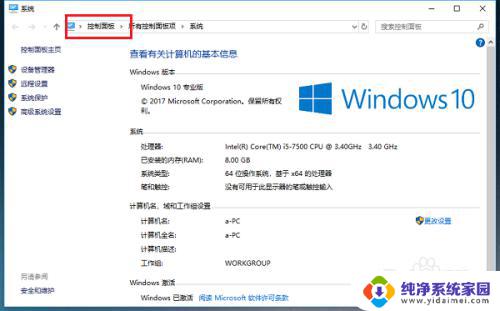
2.第二步进去控制面板之后,点击用户账户,如下图所示:
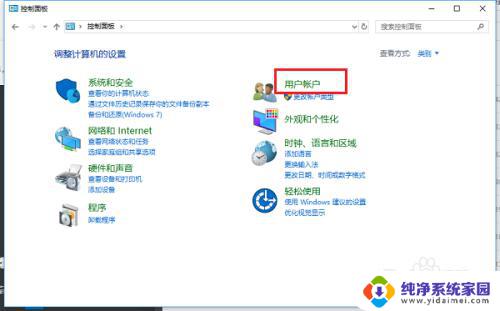
3.第三步进去之后,继续点击用户账户,如下图所示:
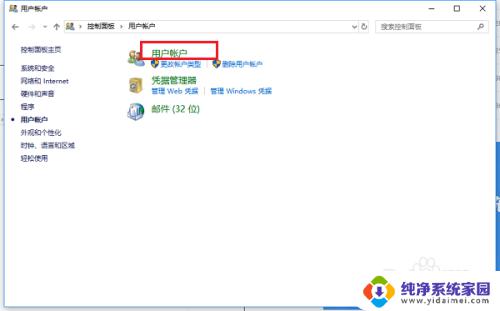
4.第四步进去用户账户之后,点击更改账户名称,如下图所示:
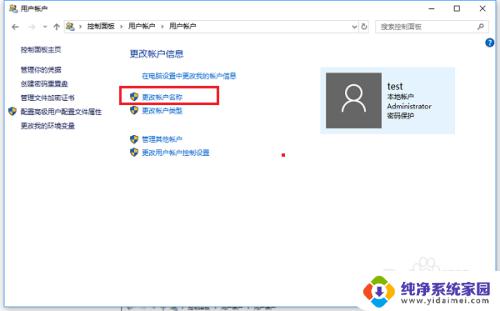
5.第五步进去更改账户名称之后,输入要更改的用户名,可以看到用户名会显示在欢迎屏幕和开始屏幕上,如下图所示:
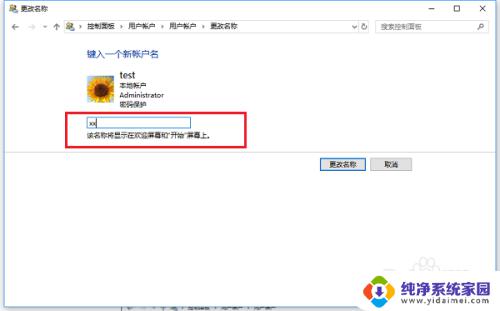
6.第六步点击更改名称,就成功更改了账户名称,如下图所示:
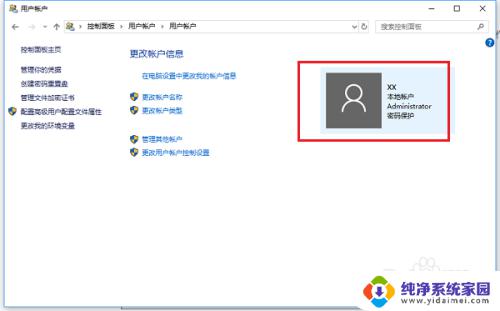
以上就是如何更改Windows系统账户名称的全部内容,如果您遇到相同的问题,可以参考本文中介绍的步骤进行修复,希望这篇文章能够对您有所帮助。
windows系统怎么更改账户名称 win10怎么更改用户名相关教程
- win10怎么更改开机账户名称 win10中更改用户账户名称的操作
- 账户信息怎么修改名字win10 win10怎么更改用户账户名称
- win10怎么设置账户名称 win10怎么更改用户账户名称
- win10如何更改电脑账户名称 如何在win10中更改用户账户名称
- win10账户名字更改 win10怎样更改用户账户名称
- win10如何修改账户名称 win10怎么更改用户账户名
- win10系统账户名字怎么更改 Win10系统如何更改用户登录名
- win10更换本地账户名称 如何在Win10上更改本地用户账户名称
- windows10账户名字怎么改 如何在Win10中更改用户账户名称
- win10改账户名字怎么改 Win10怎么更改账户名称
- 怎么查询电脑的dns地址 Win10如何查看本机的DNS地址
- 电脑怎么更改文件存储位置 win10默认文件存储位置如何更改
- win10恢复保留个人文件是什么文件 Win10重置此电脑会删除其他盘的数据吗
- win10怎么设置两个用户 Win10 如何添加多个本地账户
- 显示器尺寸在哪里看 win10显示器尺寸查看方法
- 打开卸载的软件 如何打开win10程序和功能窗口